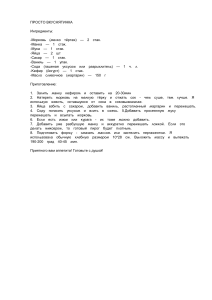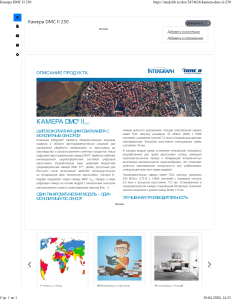Мастер-класс Создание видеороликов в программе Movavi Video Editor 2021 Использование новых информационных технологий в обучении является одним из важнейших аспектов совершенствования и оптимизации учебного процесса, обогащения арсенала методических средств и приемов, позволяющих разнообразить формы работы и сделать урок более интересным и запоминающимся для учащихся. Вопрос о применении новых технологий в школе, конечно, важен. Педагоги стремятся удовлетворить возрастающие потребности путем использования новых форм обучения. Одной из инновационных форм работы является создание самим учителем видеофрагментов или видеоуроков. Благодаря зрительным образам, урок пройдёт интереснее, будет легче усвоен. Причём это актуально не только для начальной школы, но и для учащихся постарше. Для создания и редактирования видео я нашла для себя программу Movavi – это условнобесплатная компьютерная программа, условно, значит не все эффекты в ней можно использовать бесплатно, но набора бесплатных возможностей хватает для простого видеоролика. Разработчиком продукта является российская компания. С помощью этой программы можно создавать монтировать и демонстрировать свои фильмы выполняя простые операции перетаскиванием мышью. Программа позволяет добавлять специальные эффекты, дикторский текст и музыку. Данная программа довольно проста в использовании. Хочу вам продемонстрировать работу в программе и показать, как я создаю ролик для урока окружающий мир в 1 классе. Мы проходили тему «Кто такие птицы». Дополнить тему я решила роликом про зимующих и перелетных птиц. Итак, 1. Запускаем программу мовави видео редактор. Чтобы добавить изображения, видео- и аудиофайлы в проект, надо перетащить их на временнУю дорожку или кнопкой “Добавить файлы”. На временных дорожках можно управлять расположением файлов, менять их местами. 2. Чтобы убрать лишние части видео, воспользуемся специальным инструментом “Ножницы”. Кликнув на временной шкале в начале ненужного фрагмента нужно нажать на “Ножницы”. Повторить то же самое в месте окончания удаляемого фрагмента. Теперь нажимаем на получившуюся область и удаляем ее с помощью кнопки “Удалить”. 3. Для того, чтобы между фрагментами не было резкого “скачка”, можно добавить переходы. Для этого в меню инструментов выбрать вкладку “Переходы”. В открывшемся окне выбрать понравившийся переход и просто перетащить его в область между фрагментами. 4. Также можно добавлять эффекты и текст на фрагменты видео. Для этого воспользуйтесь одной из соответствующий вкладок в панели инструментов. Выберите подходящий шаблон из библиотеки Movavi и перетащите его на временную дорожку. (Фильтры добавляются прямо на фрагменты, текст на отдельную дорожку). 5. Чтобы разнообразить видео, можно добавить музыкальное сопровождение. Перенесите на аудиодорожку музыку с вашего компьютера и правильно расположите на временной дорожке. Также можно записать голосовое сопровождение. Для этого нужно воспользоваться кнопкой “Микрофон” над временной шкалой 6. Сохранение видео. Нажмите кнопку “Сохранить”. Откроется окно сохранения проекта. Здесь вы можете выбрать, в каком формате сохранить видео. Вот что получилось. Применяя ЭОР на уроках, мы должны помнить три золотых правила: С толком. Применение любых средств на уроке должно быть целесообразным и иметь практическую конечную цель. Планируя урок нужно чётко определить, для чего мы работаем с ИКТ, что мы должны получить в результате. В меру. Ни на один вид не стоит тратить много времени, т.к. ученик устаёт, интерес угасает, и полезный коэффициент его труда резко падает. Не навреди. На просмотр изображений на экранах отражённого свечения нельзя тратить больше времени, чем рекомендует СанПИН в начальных – 15 минут. Не стоит забывать о динамических паузах и зарядке для глаз. Пусть ваши уроки проходят разнообразнее, ярче, привлекательнее. Всем крепкого здоровья!